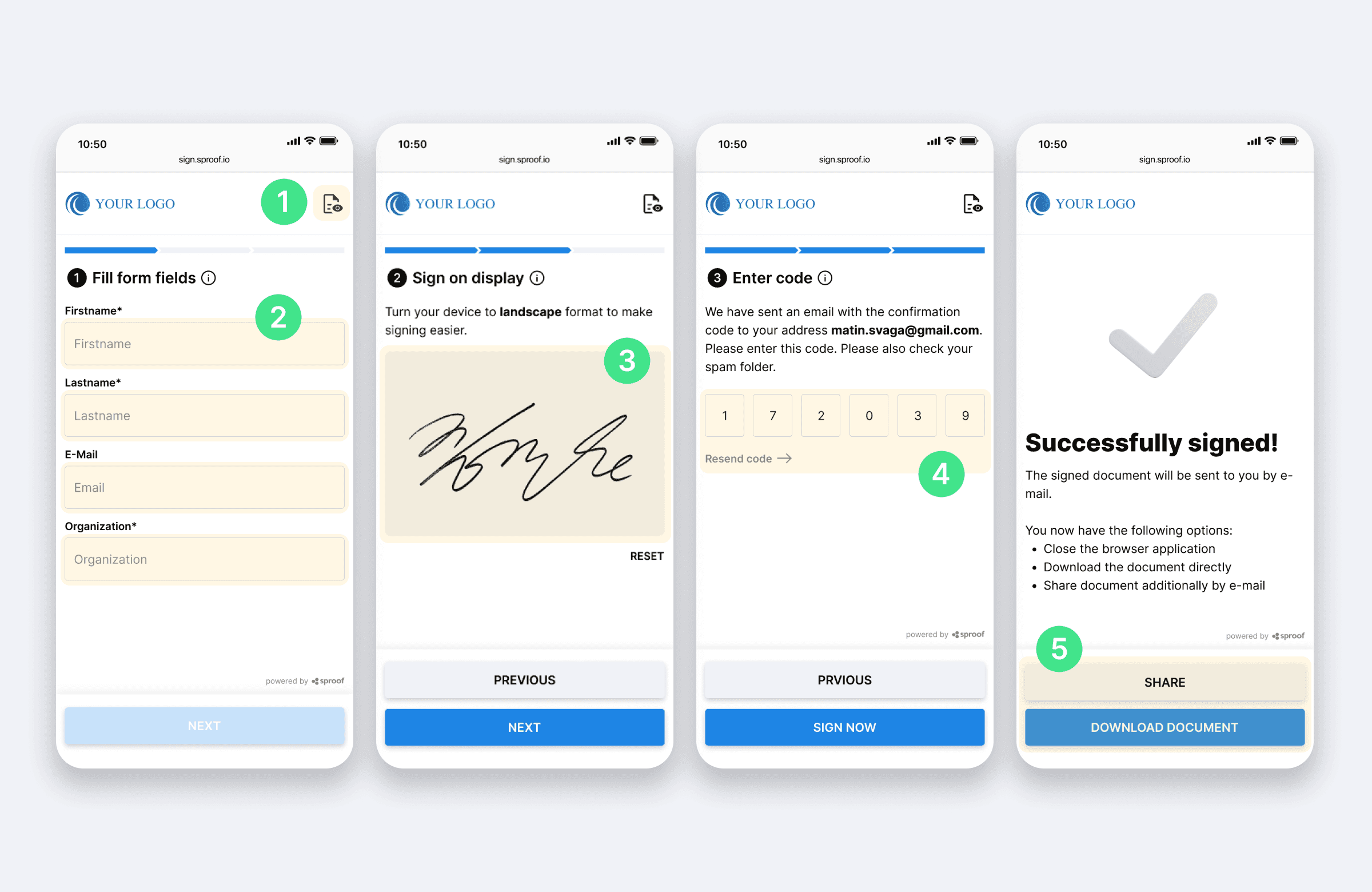Teniamo alla sua privacy!
Utilizziamo i cookie sul nostro sito web per offrirle la migliore esperienza. Cliccando su "accetta e chiudi", accetta l'uso di tutti i cookie in base alla nostra e alla nostra . Se non effettua una selezione, verranno applicate le nostre impostazioni predefinite dei cookie. Può modificare le sue impostazioni in qualsiasi momento.
Biscotti essenziali: Sono necessari per il corretto funzionamento del sito web. Cookie di prima parte e di terze parti: Sono facoltativi e vengono impostati da noi o dai nostri subappaltatori. Cookie di sessione e persistenti: Vengono eliminati automaticamente quando il browser viene chiuso. I cookie persistenti sono cookie che rimangono sul suo computer/dispositivo per un certo periodo di tempo dopo la chiusura del browser.
La via veloce
La Fastlane di sproof sign è il modo ottimale per ottenere firme e dati da parti esterne in modo efficiente e scalabile. I destinatari del documento firmano nel suo marchio con pochi clic. Tutti i contratti firmati vengono restituiti e archiviati automaticamente nel suo dashboard. Lei e i suoi clienti finali risparmiate i lunghi processi cartacei e le interruzioni dei media.
Aggiornato il 04.11.2024

Riferimenti dal video e ulteriori link:
- Tutorial per l' autofirma
- Tutorial sull'ottenimento delle firme ( con flusso di lavoro)
- Esercitazione sulla firma batch
- Esercitazione sulla pista di controllo
Istruzioni passo dopo passo
Che cos'è Fastlane?
Fastlane di sproof sign offre una soluzione semplificata e accelerata per la raccolta di firme e dati. Con un'interfaccia utente ottimizzata che si concentra sul processo di firma - visualizzare il documento, compilare il modulo, firmare - riduce le distrazioni e consente un'interazione rapida e diretta per i destinatari. Rispetto alla visualizzazione "classica" dell'editor, Fastlane è appositamente ottimizzato per i dispositivi mobili. Inoltre, offre un'elevata flessibilità di utilizzo: I documenti possono essere condivisi via e-mail, link o codice QR, oppure incorporati come widget nel suo ambiente software.
Fastlane offre anche un alto grado di personalizzazione: Ad esempio, può utilizzare il marchio della sua azienda per l'interfaccia utente e i percorsi personalizzati degli utenti possono essere configurati tramite i cosiddetti profili Fastlane.
In questo tutorial, imparerà ad utilizzare Fastlane tramite l'applicazione web sproof. Se è interessato ad un'integrazione API di Fastlane, ci contatti via e-mail all'indirizzo sales@sproof.io.
Fastlane dal punto di vista del mittente
Per poter inviare un documento con Fastlane, ha bisogno innanzitutto di un modello. Può trovare maggiori informazioni sui modelli nel tutorial Creare e utilizzare i modelli .
- Clicchi sui tre puntini nella vista elenco della dashboard e selezioni "Salva come modello" oppure
- Apra un documento nell'editor e clicchi su "Salva come modello".

Per poter condividere un modello tramite Fastlane, deve aprirlo e poi cliccare su "Condividi modello".
Qui ha a disposizione le seguenti opzioni:
- Specificare lo standard di firma elettronica con cui il documento deve essere firmato.
- Inserire i segnaposto della firma e i campi del modulo.

Nella fase successiva può
- Impostare una data di scadenza e
- definire il numero massimo di firme.
Definisca un numero massimo di firme se vuole assicurarsi che non vengano sostenuti costi imprevisti. Tenga presente che con sproof sign, il mittente è sempre responsabile dei costi della firma.
Quindi clicchi su "Condividi modello".

Ora può condividere il suo modello nel modo classico o utilizzare Fastlane per offrire ai suoi destinatari un'interfaccia utente semplificata e un'esperienza di firma migliorata.
- Per prima cosa, selezioni il profilo Fastlane che desidera utilizzare. Un profilo definisce quali schermate (fasi del processo) sono mostrate e quali sono nascoste. Anche il testo può essere personalizzato. In questo modo, il percorso dell'utente può essere personalizzato per diversi casi d'uso. Attualmente i profili Fastlane possono essere creati solo tramite l'API.
- Condivida il documento come di consueto tramite un link, scarichi un codice QR scansionabile o inserisca un frammento di codice nel suo sito web.

Il Fastlane dal punto di vista del destinatario
Il Fastlane è ottimizzato per i destinatari sia per i dispositivi desktop che per quelli mobili. A seconda del profilo Fastlane, le schermate visualizzate e quelle non visualizzate possono variare. La spiegazione seguente mostra il percorso dell'utente con il profilo Fastlane predefinito.
- Per aprire un documento in Fastlane, ha ricevuto un link o un codice QR dal mittente oppure il documento è stato incorporato in un sito web tramite uno snippet. Clicchi sul link o sullo snippet fornito o scansioni il codice QR con il suo dispositivo mobile per accedere a Fastlane.
- Clicchi su "Visualizza documento" per visualizzare il documento e verificare i campi modulo esistenti e la posizione della firma.
- Selezioni "Inizia" per saltare la fase precedente e iniziare a compilare direttamente i campi.
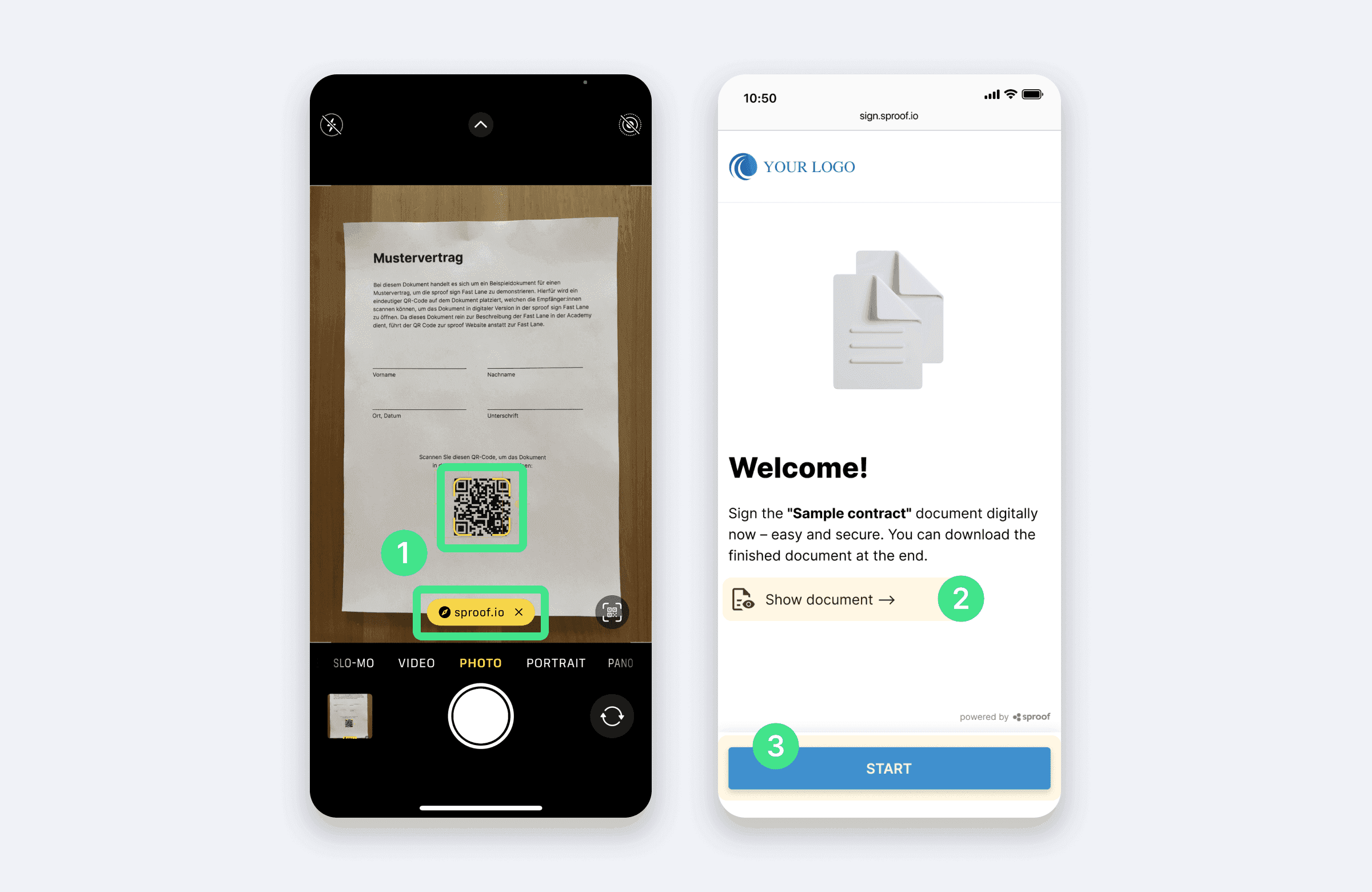
- Può visualizzare il documento in qualsiasi momento cliccando sull'icona in alto a destra.
- A questo punto verrà guidato passo dopo passo attraverso il processo. Innanzitutto, compili tutti i campi richiesti e clicchi su "Avanti".
- Nella seconda fase, apponga la sua firma a mano nel campo corrispondente e clicchi su "Avanti".
- Per verificare la sua identità, riceverà un codice di verifica di 6 cifre via e-mail o via SMS. Apra la sua casella di posta elettronica/SMS e inserisca il codice. Se non ha ricevuto l'e-mail/SMS, controlli la cartella spam o clicchi su "Reinvia il codice". Una volta inserito il codice, clicchi su "Firma ora" per firmare il documento in modo legale e sicuro.
- Nell'ultimo passaggio, ha la possibilità di chiudere il browser, di scaricare direttamente il documento firmato o di inviarlo a qualsiasi indirizzo e-mail.